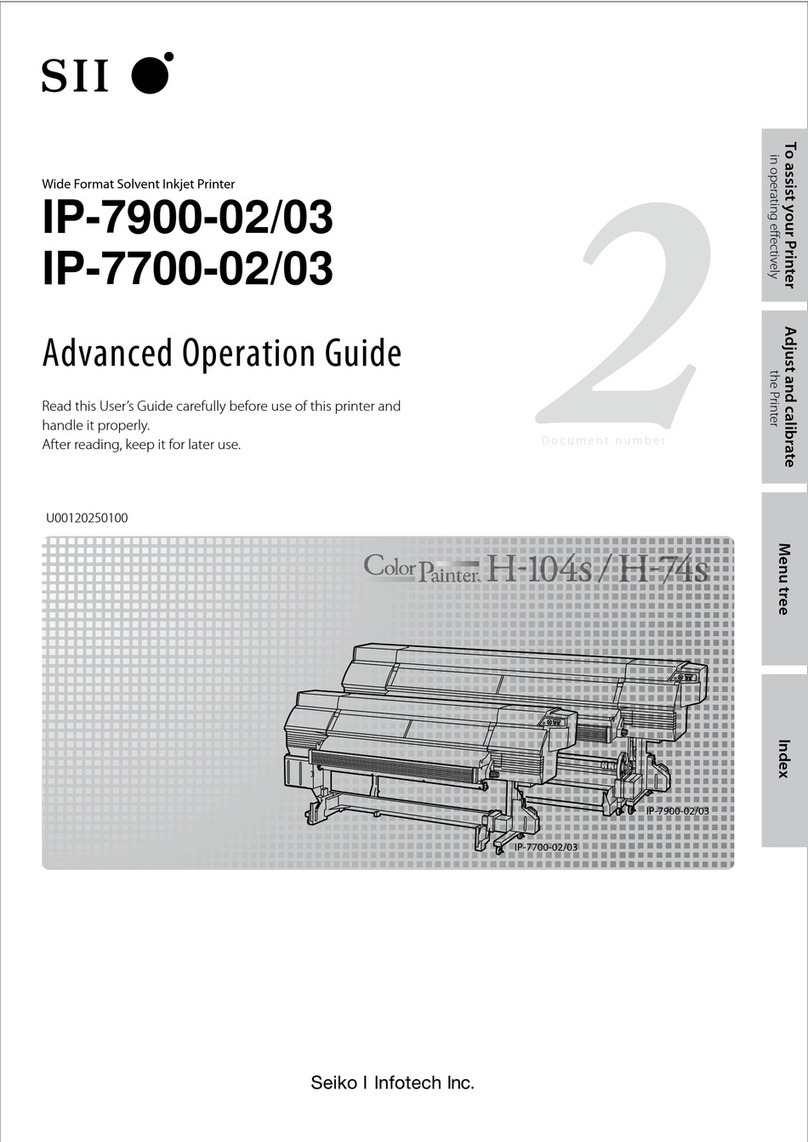SII IP-7900-20 User manual
Other SII Printer manuals
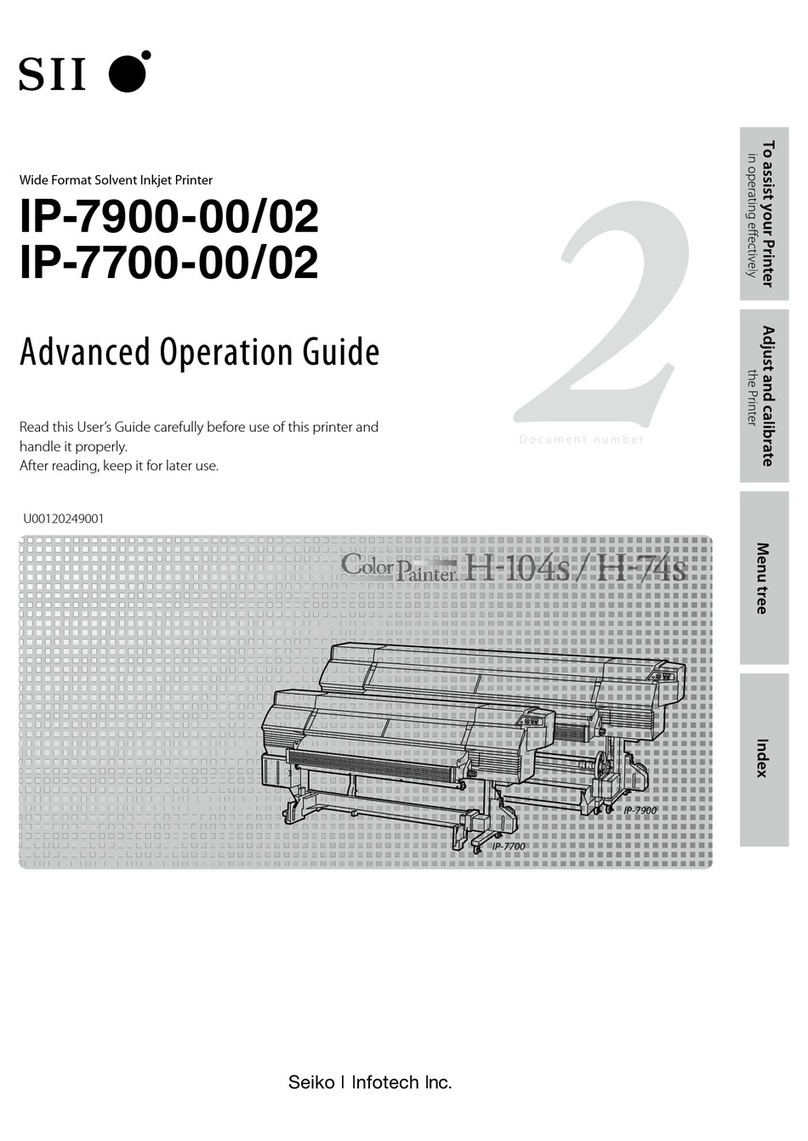
SII
SII IP-7900-00 User manual

SII
SII DPU-3445-30A-E User manual

SII
SII MP-A40 SERIES User manual
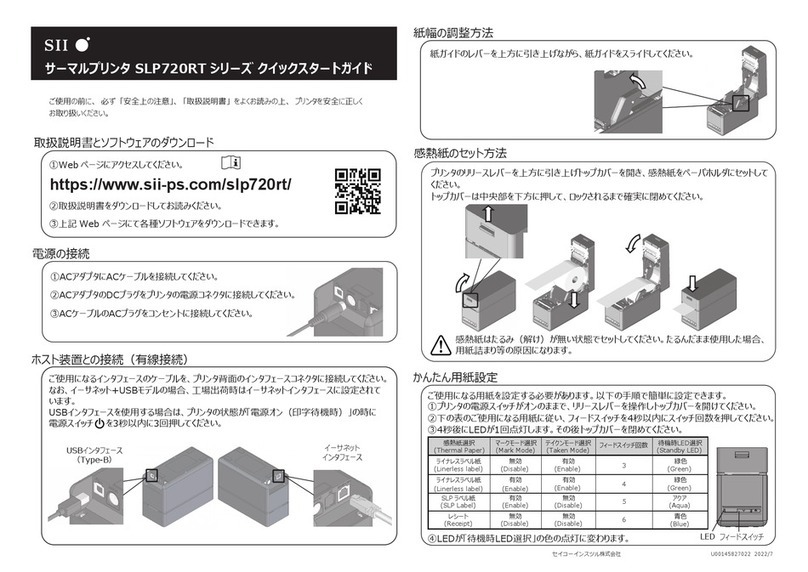
SII
SII SLP720RT Series User manual

SII
SII RP-E10 Series User manual
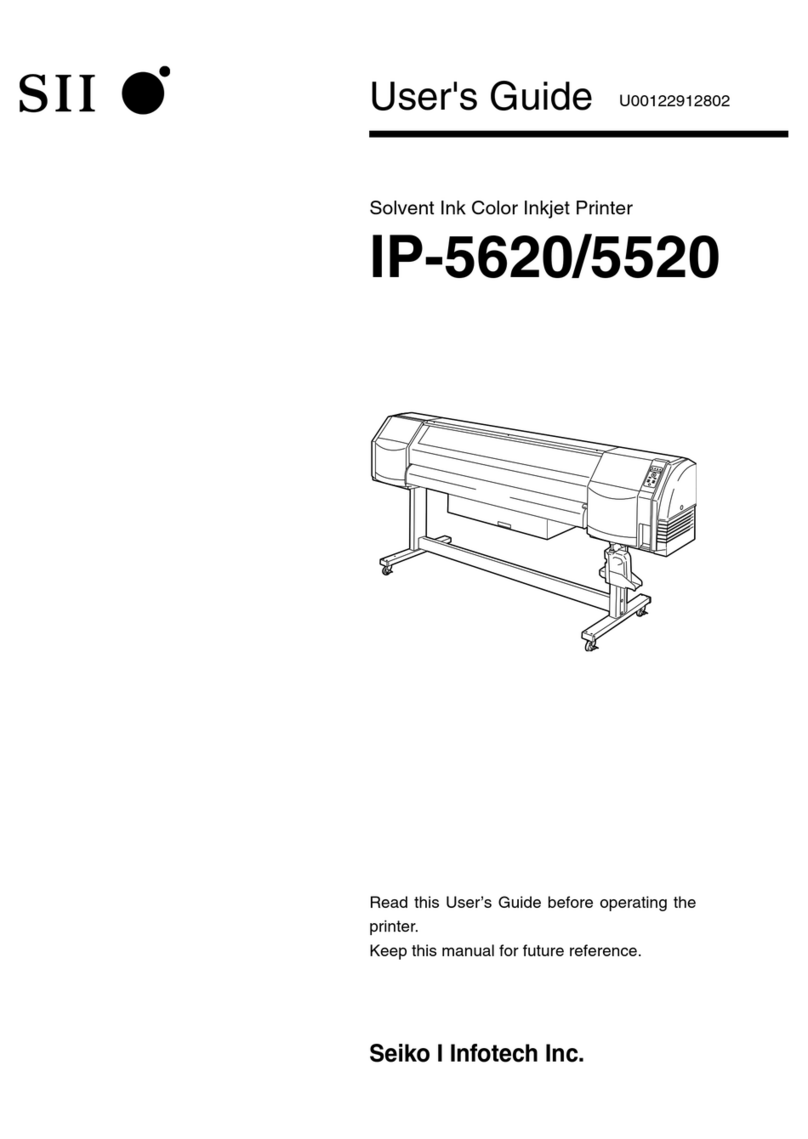
SII
SII IP-5520 User manual

SII
SII LP-2050-MF User manual
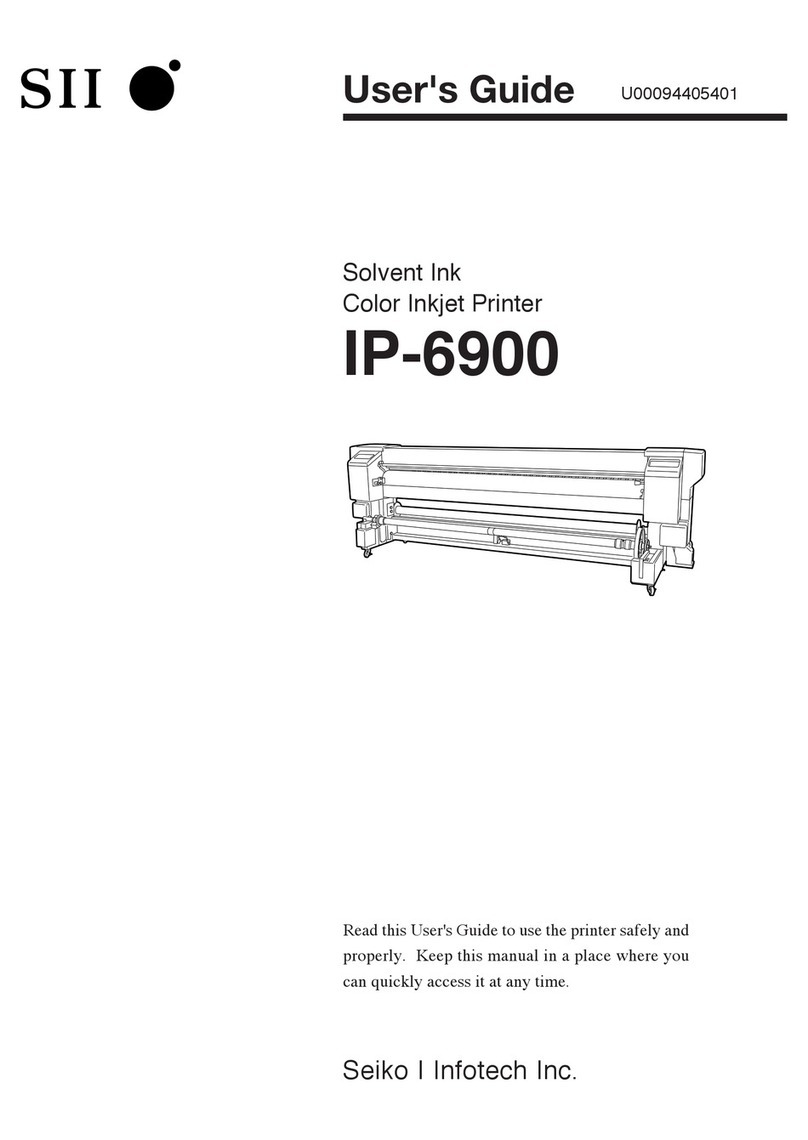
SII
SII IP-6900 User manual

SII
SII Color Painter W-64s User manual

SII
SII DPU-S445 SERIES User manual
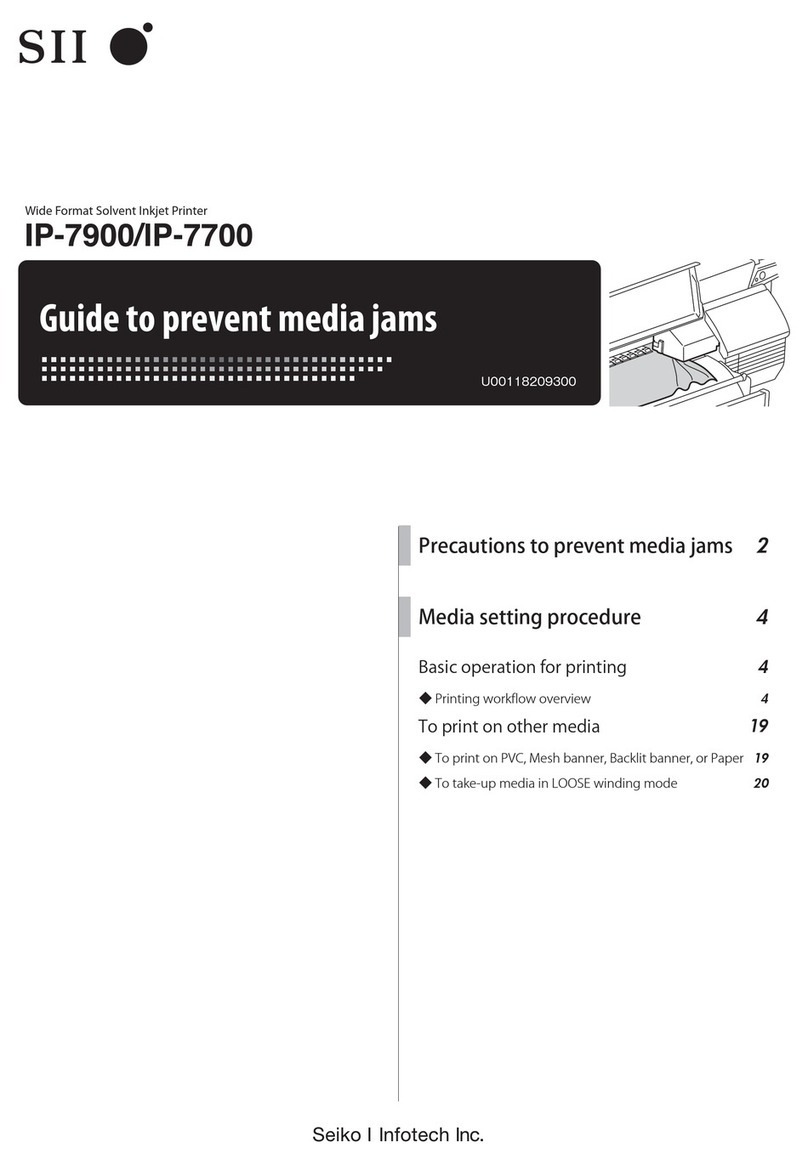
SII
SII IP-7900 User manual
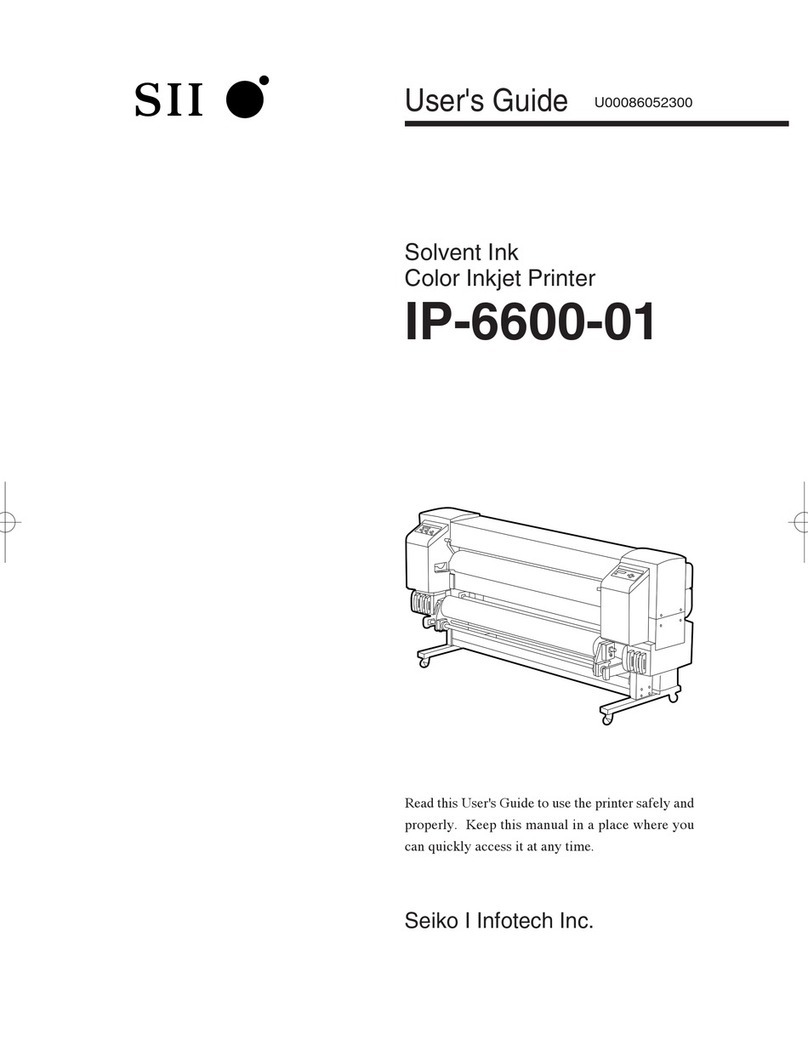
SII
SII IP-6600-01 User manual

SII
SII SLP720RT Series User manual

SII
SII DPU-S445 SERIES User manual

SII
SII DPU-30 Use and care manual
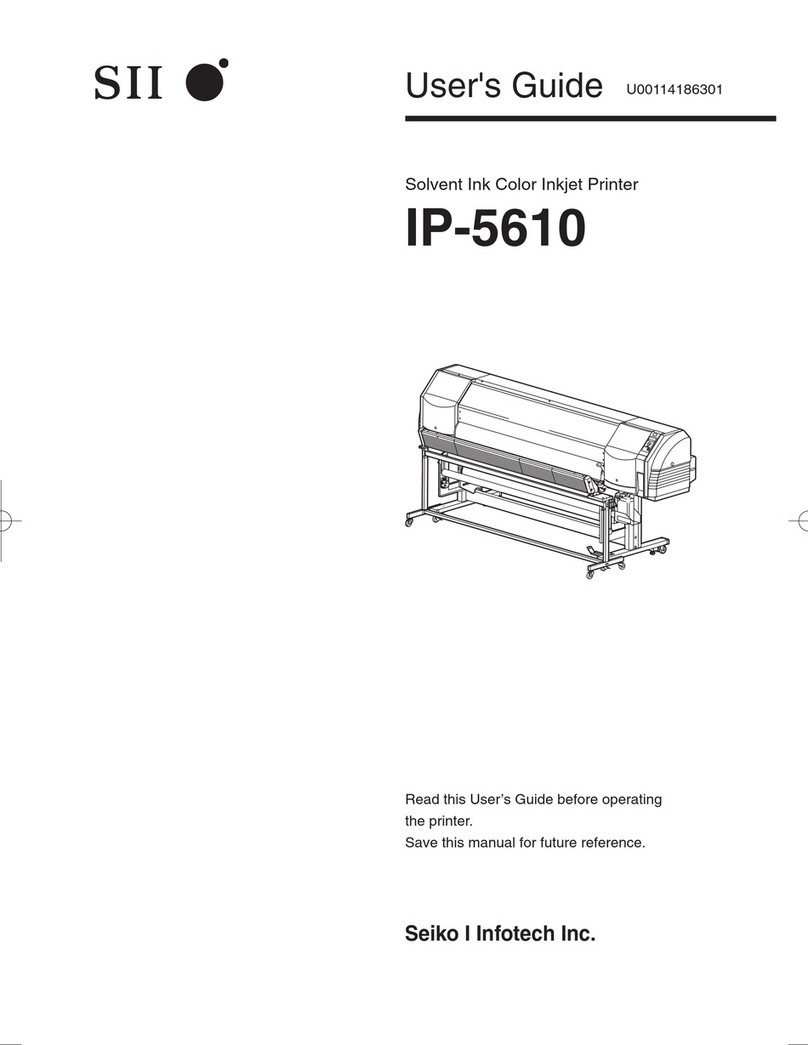
SII
SII IP-5610 User manual

SII
SII IP-7700-20 User manual
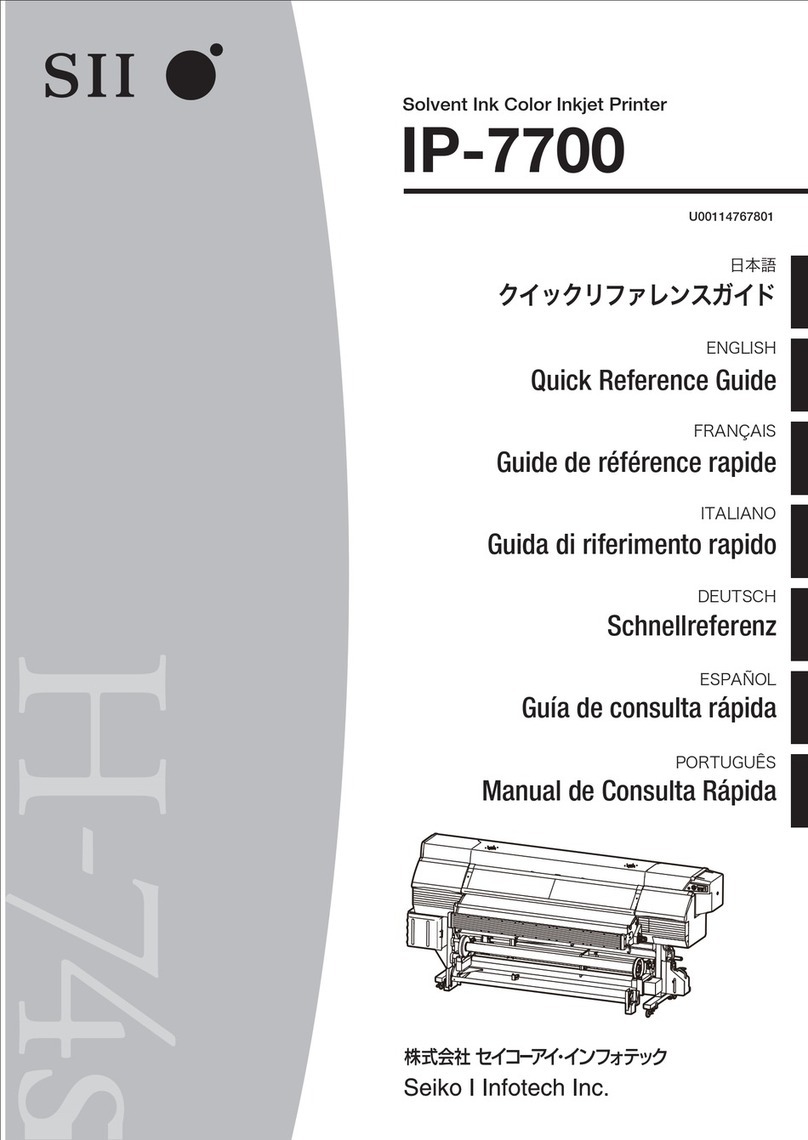
SII
SII IP-7700 User manual

SII
SII IP-6600 User manual

SII
SII DPU-S445 SERIES Use and care manual